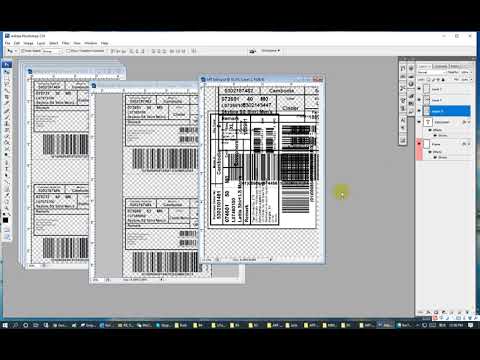
Zawartość
- Konwertuj do .webp za pomocą Zamzar
- Krok 1
- Krok 2
- Krok 3
- Krok 4
- Krok 5
- Krok 6
- Konwertuj na .webp za pomocą opcji Konwertuj na obraz
- Krok 1
- Krok 2
- Krok 3
- Krok 4
- Krok 5
- Konwertuj na .webp za pomocą Universal Document Converter
- Krok 1
- Krok 2
- Krok 3
- Krok 4
- Krok 5
- Krok 6
- Krok 7
- Krok 8
- Przenieś przez USB
- Krok 1
- Krok 2
- Krok 3
- Zobacz na PS3
- Krok 1
- Krok 2
- Krok 3

PlayStation 3 (PS3) może otwierać gry, filmy i muzykę w wysokiej rozdzielczości, a także umożliwia przeglądanie zdjęć. Istnieją jednak pewne formaty plików, których PS3 nie rozpoznaje fabrycznie. Pliki PDF należą do najbardziej wszechstronnych formatów plików w świecie komputerów, ale wymagają pewnych dostosowań, aby można je było wyświetlać na PS3. Konwersja pliku PDF do alternatywnego formatu, który PS3 może odczytać, umożliwia udostępnianie i przechowywanie plików na konsoli PS3.
Konwertuj do .webp za pomocą Zamzar
Krok 1
Otwórz stronę internetową Zamzar.
Krok 2
Kliknij przycisk „Przeglądaj” w poprzednim kroku i wybierz plik, który chcesz przekonwertować.
Krok 3
Wybierz „JPG” z listy w menu powyżej.
Krok 4
Wprowadź adres e-mail, na który plik zostanie wysłany w poprzednim kroku.
Krok 5
Kliknij przycisk „Konwertuj”.
Krok 6
Otwórz wiadomość e-mail i zapisz załącznik.
Konwertuj na .webp za pomocą opcji Konwertuj na obraz
Krok 1
Otwórz witrynę Convert to Image.
Krok 2
Kliknij przycisk „Przeglądaj” i znajdź plik do konwersji. Kliknij „Otwórz”.
Krok 3
Kliknij przycisk „Konwertuj i pobierz” i poczekaj, aż plik zostanie przekonwertowany.
Krok 4
Kliknij przycisk „Pobierz” i wybierz opcję „Zapisz jako”. Kliknij OK". Plik .zip zostanie zapisany.
Krok 5
Znajdź plik w folderze pobranych plików i otwórz go. Plik zostanie rozpakowany i zapisany w tym samym miejscu.
Konwertuj na .webp za pomocą Universal Document Converter
Krok 1
Pobierz Universal Document Converter ze strony PDF to JPG i zainstaluj program.
Krok 2
Otwórz plik, który chcesz przekonwertować w programie Adobe Acrobat Reader.
Krok 3
Otwórz menu „Plik” i wybierz opcję „Drukuj”.
Krok 4
Kliknij menu rozwijane, aby wybrać drukarkę i wybierz opcję „Uniwersalna drukarka dokumentów”.
Krok 5
Kliknij przycisk „Właściwości”, aby otworzyć nowe okno.
Krok 6
Kliknij „Załaduj ustawienia”, aby otworzyć nowe okno. Wybierz plik „PDF do JPEG.xml” i kliknij „Otwórz”.
Krok 7
Kliknij „OK” w oknie drukowania, aby rozpocząć konwersję.
Krok 8
Poczekaj na zakończenie procesu konwersji. Plik zostanie zapisany w folderze „My Documents / UDC Output Files”.
Przenieś przez USB
Krok 1
Włóż pamięć USB do komputera i otwórz ją.
Krok 2
Kliknij prawym przyciskiem myszy folder na pendrive, wybierz „Nowy” i kliknij „Folder”. Wpisz „ZDJĘCIA” jako nazwę folderu, wszystkie wielkimi literami.
Krok 3
Skopiuj plik .webp do folderu „PHOTOS” i wyjmij pamięć USB z komputera.
Zobacz na PS3
Krok 1
Włóż pamięć USB do PS3.
Krok 2
Przejdź do sekcji „Zdjęcia” i wybierz napęd USB.
Krok 3
Wybierz skopiowany plik i naciśnij „X”, aby wyświetlić go na pełnym ekranie.


